Sadržaj
Nekima od vas možda neće odgovarati 3D alat. Ne brinite, naći ćete alternativni način za kreiranje 3D teksta bez korištenja 3D alata. Mnogi grafički dizajneri (uključujući i mene na početku) bi rekli da 3D dizajn nije naša stvar.
Pa, može biti prilično izazovno postići savršeni efekat jer se može iskomplikovati i potrebno je malo vježbe. Ali nije nemoguće i obećavam da ću učiniti lakšim nego što mislite.
U ovom tutorijalu pokazat ću vam jednostavan primjer kako napraviti 3D tekstualni efekat u Adobe Illustratoru koristeći 3D alat iz Illustrator Effect i Blend Tool. U zavisnosti od efekta koji želite da postignete, to može biti jednostavno od samo četiri koraka.
Sada možete odabrati bilo koju metodu (ili isprobati oba) da napravite 3D tekst u Adobe Illustratoru.
Metoda 1: 3D alat
Ne bojte se 3D alat. Znam da može zvučati izazovno, ali je zapravo prilično lako jer je većina efekata unaprijed podešena.
Ako koristite najnoviju verziju Illustrator CC, vidjet ćete da je 3D efekat pojednostavljen. Sve što treba da uradite je da podesite nivo efekta koji želite da primenite na tekst. Pogledajte korak u nastavku da vidite kako funkcionira.
Korak 1: Dodajte tekst svom Illustrator dokumentu i kreirajte okvir teksta. Najbrži način za crtanje teksta je korištenje prečice na tastaturi Command + Shift + O .
Napomena: svi snimci ekrana odovaj vodič je preuzet iz Adobe Illustrator CC 2022 Mac verzije. Windows ili druge verzije mogu izgledati drugačije. Korisnici Windowsa mijenjaju tipku Command u Ctrl .
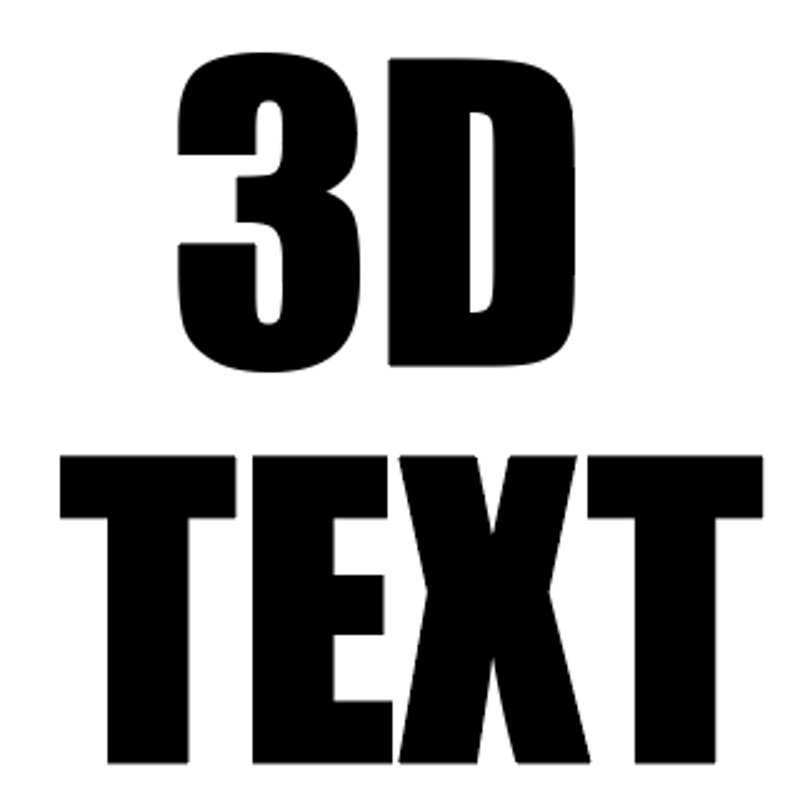
Savjet: Možete napraviti nekoliko kopija teksta u slučaju da vam se ne sviđa rezultat jer kada jednom nacrtate tekst, ne možete promijeniti font.
Korak 2: Odlučite koju boju ćete koristiti za svoj 3D tekst. Razlog zašto bih prvo izabrao boju je taj što će vam (u pregledu) pokazati kako će tačno izgledati vaš tekst dok radite na njemu.
Na primjer, izabrao sam ove boje/gradijente za svoj tekst, sjenu i pozadinu.
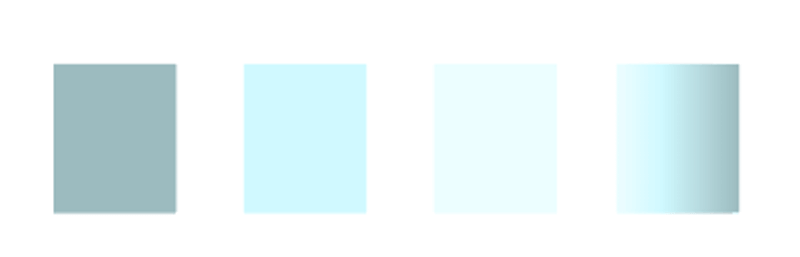

Savjet: Obično se efekat bolje prikazuje sa svjetlijom bojom teksta i tamnijom bojom pozadine. Ako vam je teško odlučiti se za boje, možete koristiti Alat za kapaljku za uzorkovanje boja sa slike koja vam se sviđa ili možete koristiti panel Vodič za boje kao referencu.
Korak 3: Odaberite tekst, idite na gornji meni, odaberite Efekat > 3D i Materijali i odaberite 3D efekat. Najčešći je Extrude & Bevel , pa počnimo odatle.
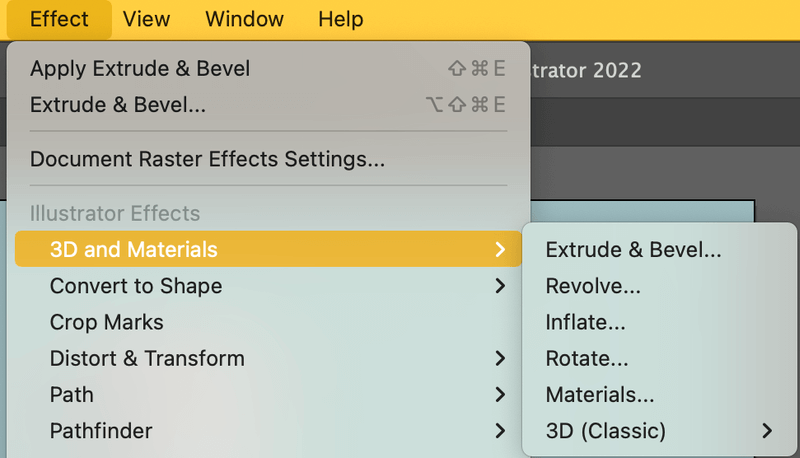
Kada odaberete efekat, pojavit će se panel 3D i Materijal i tu ćete raditi na svom 3D tekstualnom efektu. Također ćete primijetiti da se vaš tekst mijenja kako prilagođavate postavke.

Kao što vidite,već ste kreirali 3D tekst. Rekao sam ti da nije tako teško kao što misliš. Ali hajdemo dublje od toga.
4. korak: Podesite postavke na 3D panelu i panelu materijala. Mnogo toga možete učiniti da kreirate različite 3D efekte. Prije svega, odaberite 3D tip. Na primjer, ako odaberete Extrude , možete započeti podešavanjem dubine.
Ako pomerite klizač Dubina udesno, efekat će postati dramatičniji sa dužim odmakom. S druge strane, ako ga pomaknete ulijevo, tekstualni efekat će biti ravniji.
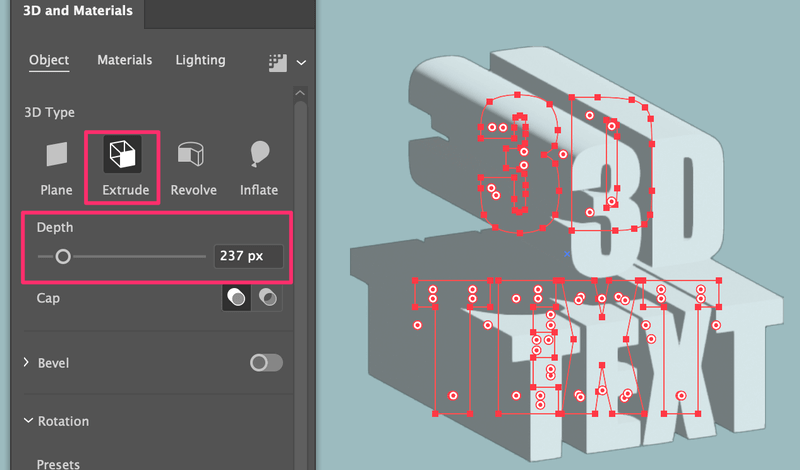
Također možete dodati kosinu da bi efekat bio „sjajniji“.

Na primjer, ovako će to izgledati ako vam treba Okrugli obris . U skladu s tim možete prilagoditi njegov intenzitet.

Onda imate opcije rotacije. Možete odabrati ugao između unaprijed postavljenih opcija ili ga ručno podesiti pomicanjem klizača.
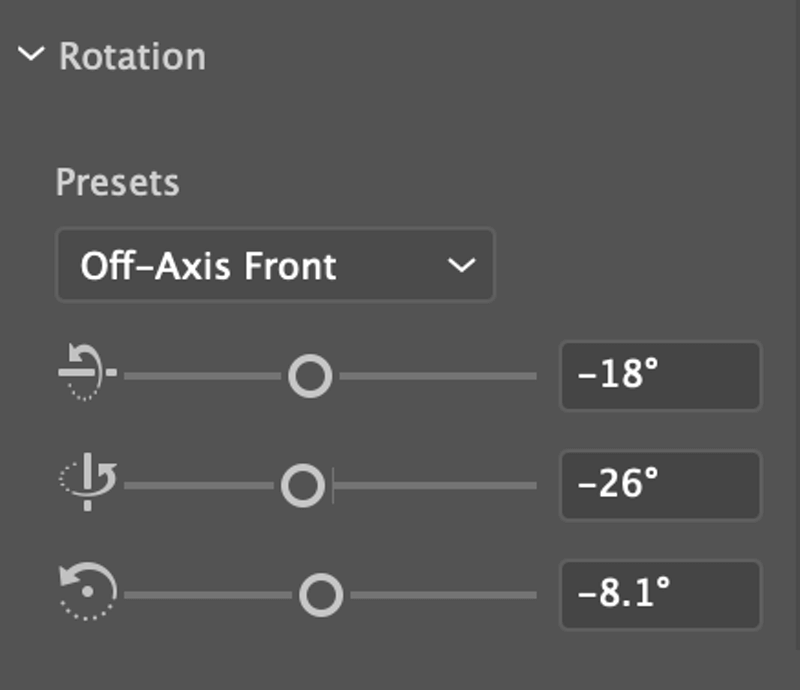

Kao što vidite, tekst izgleda nekako dosadno, pa ono što možete učiniti je da mu dodate malo osvjetljenja.
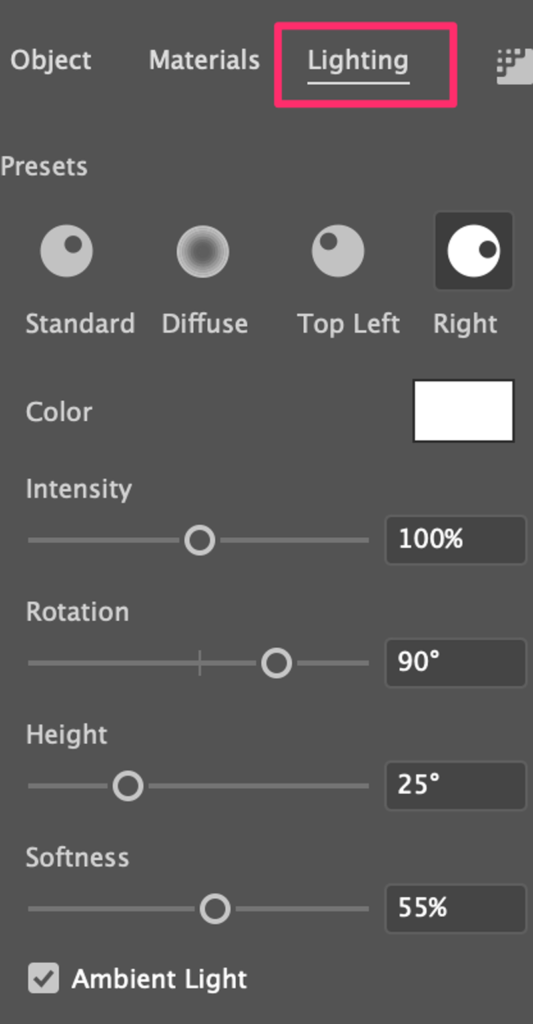
Možete odabrati odakle dolazi svjetlost, boju osvjetljenja i podesiti njen intenzitet, uglove, itd.
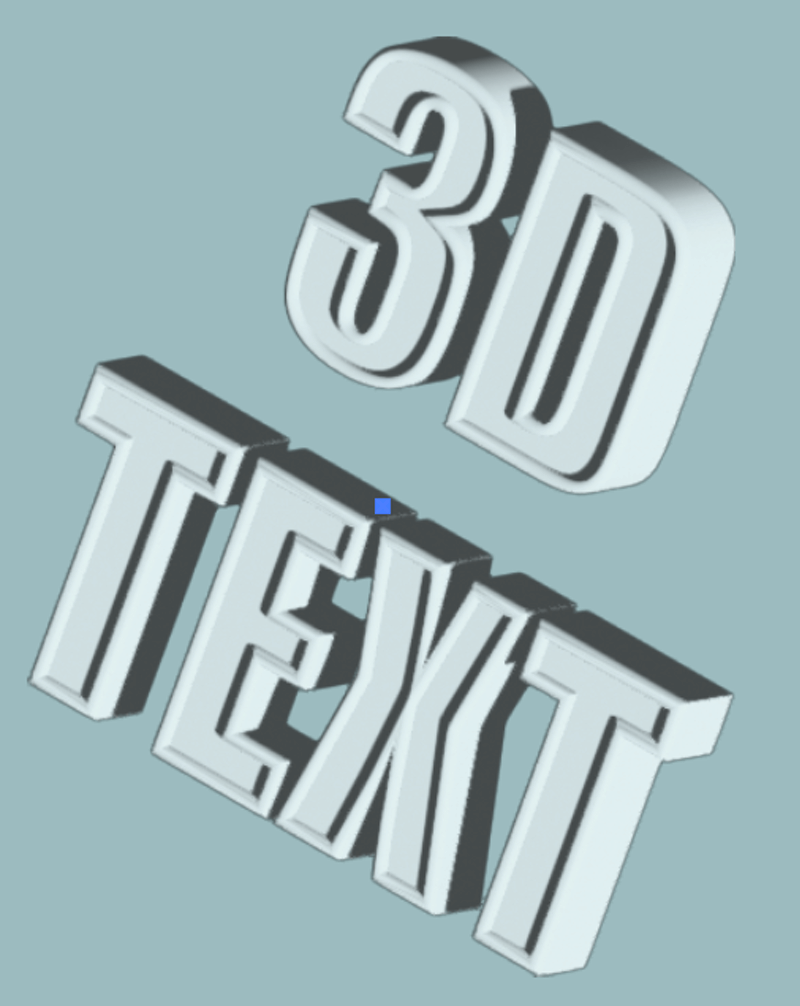
Mislim da sada izgleda prilično dobro. Prilično standardno. Ako želite detaljno objašnjenje izrade 3D objekata/teksta, možda biste željeli istražiti i isprobati različite opcije svake postavke.
Ako želite kreirati nešto izvan kutije. U nastavku pogledajte metodu 2.
Metoda 2:Alat za miješanje
Alat za miješanje je također odličan za kreiranje 3D tekstualnih efekata. Na primjer, možete napraviti nešto poput ovoga.
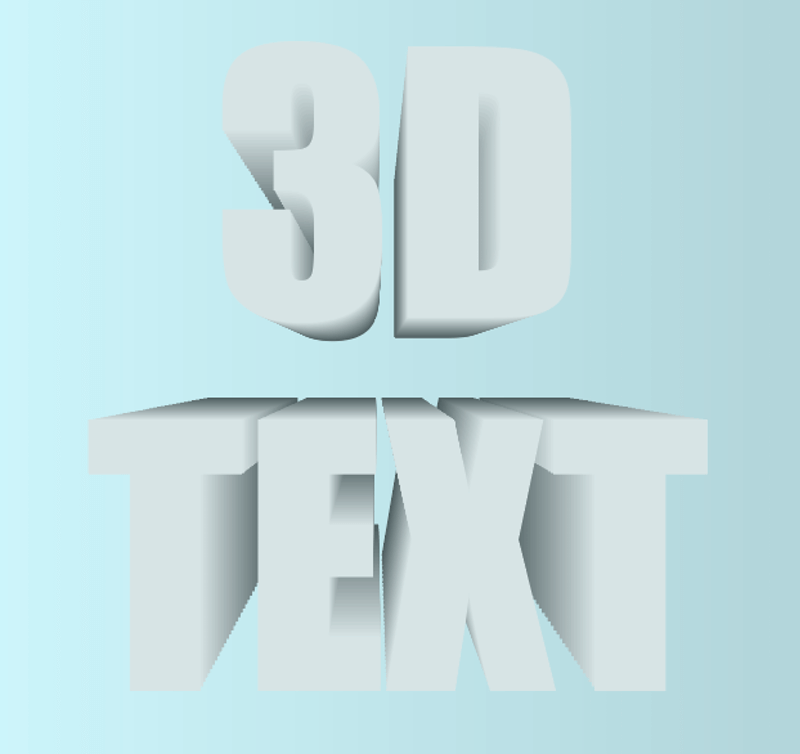
Ili ovako nešto.
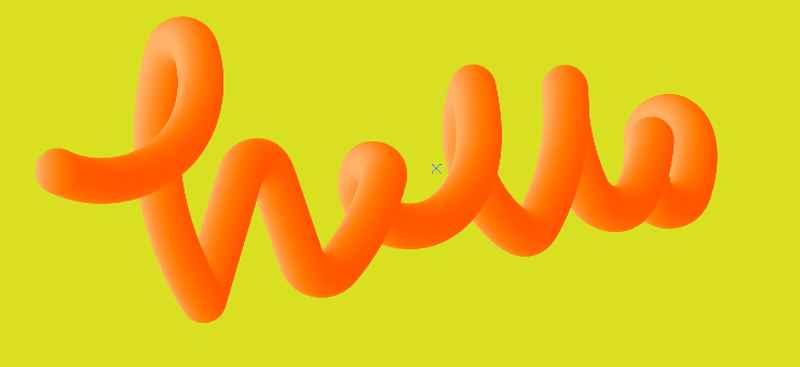
Hajde da napravimo nešto iz kutije ovde, pa ću vam pokazati kako da kreirate drugi efekat. Imajte na umu, morat ćete nacrtati tekst umjesto da ga kucate jer ova metoda radi samo sa potezima.
Korak 1: Koristite alat za olovku, olovku ili četke da nacrtate tekst. Ovaj će proces biti mnogo lakši s grafičkim tabletom, ako ga nemate, također možete otkucati tekst željenim fontom i koristiti alat za olovku da ga pratite.
Na primjer, koristim alat za četkicu da nacrtam tekst “zdravo”.

Korak 2: Koristite Alat elipsa (L) da napravite savršen krug, ispunite ga bojom preliva koji vam se sviđa i duplirajte krug .
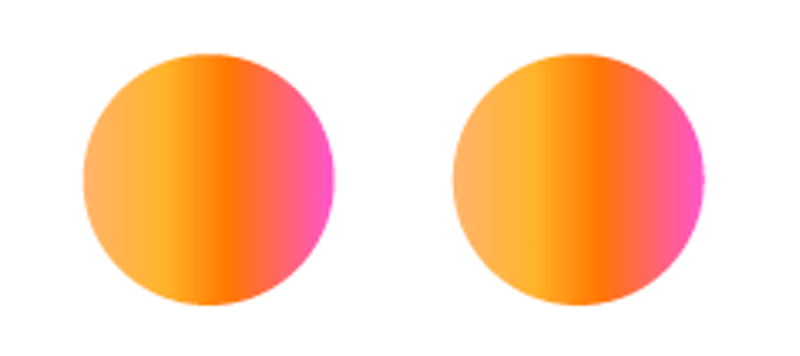
Korak 3: Odaberite oba kruga i odaberite Blend tool (W) sa alatne trake.
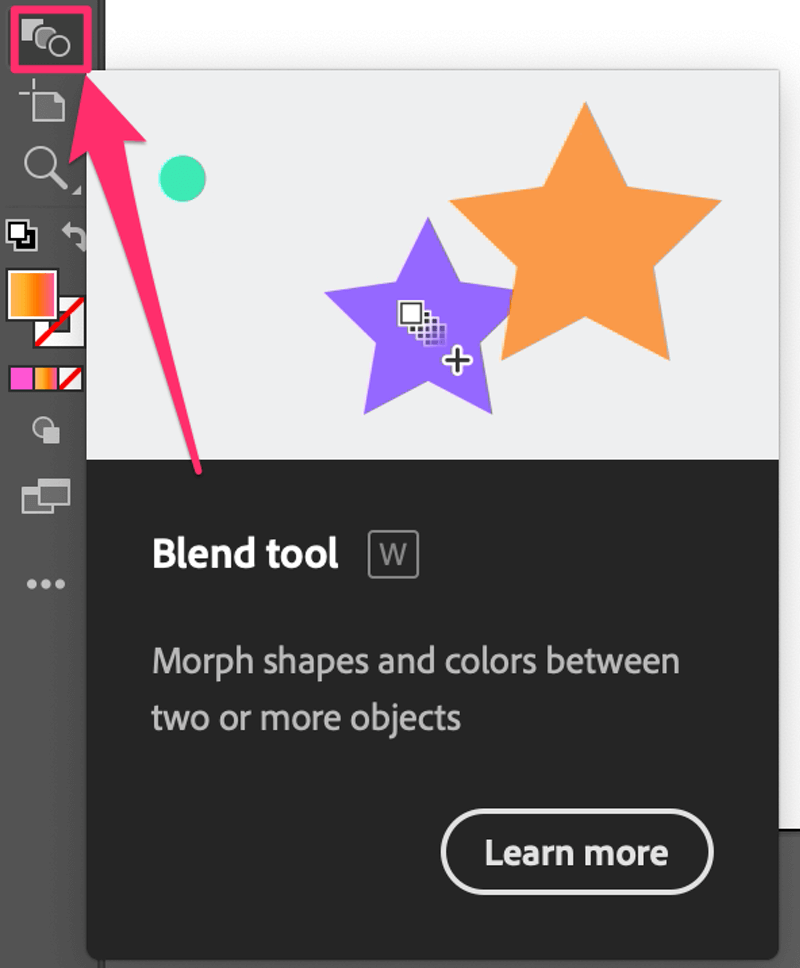
Kliknite na oba kruga i oni će se ovako spojiti.
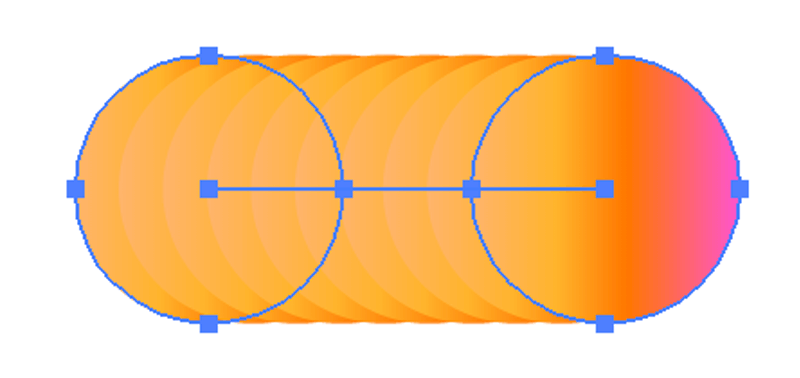
Kao što vidite, prijelaz nije baš gladak, ali to možete popraviti iz Opcije miješanja s panela Brze radnje.
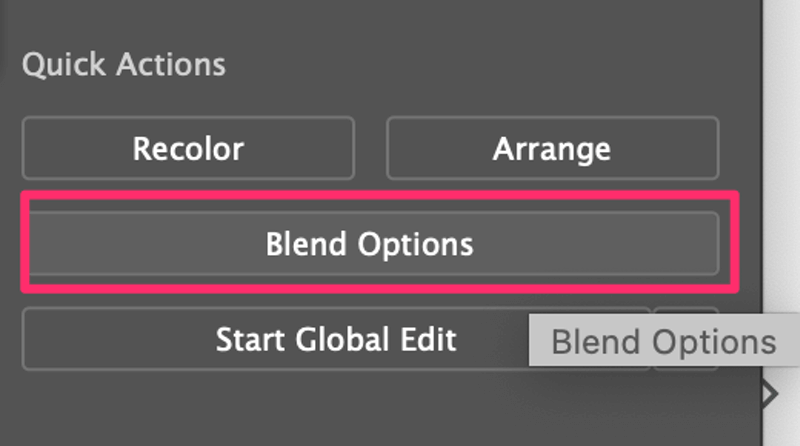
Ako ga ne vidite tamo, možete ga pronaći u gornjem izborniku Objekat > Blend > Opcije miješanja . Kliknite na tu opciju i ovaj prozor će se pojaviti.

Promijenite razmak u Navedeni koraci i povećajtebroj koraka, što je veći to je glatkiji. Na primjer, stavio sam 1000 i kao što vidite, prijelazi su super glatki.
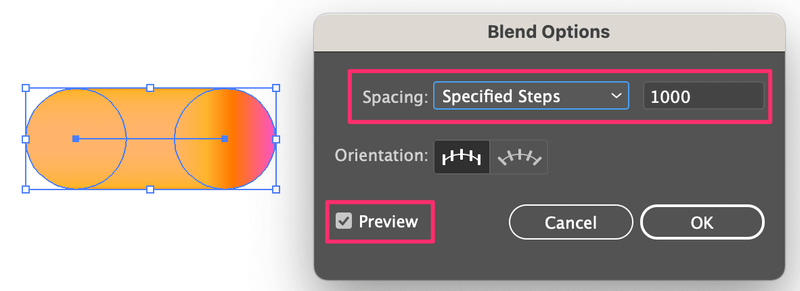
Korak 4: Odaberite i tekst koji ste kreirali i ovaj spojeni oblik, idite na gornji meni i odaberite Objekat > Blend > Zamijeni kičmu .
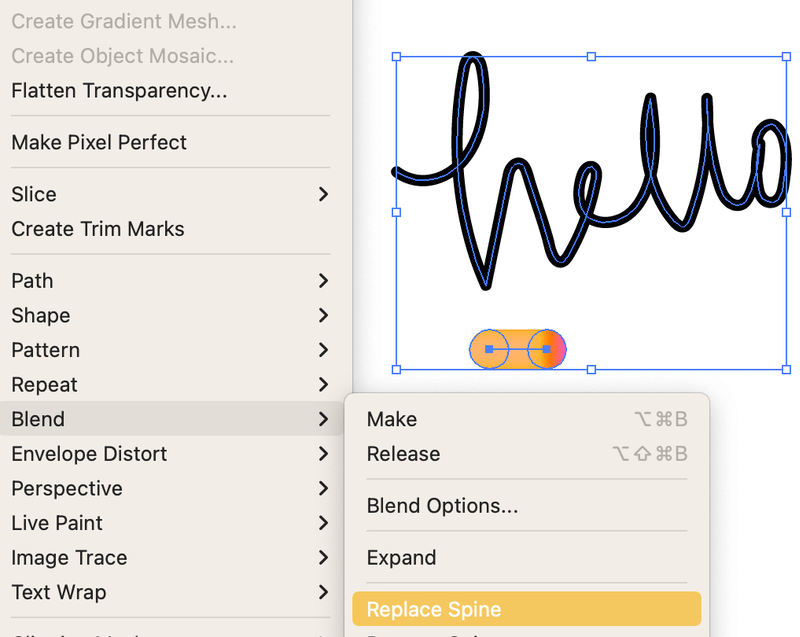
Evo! Upravo ste kreirali sjajan 3D tekstualni efekat!
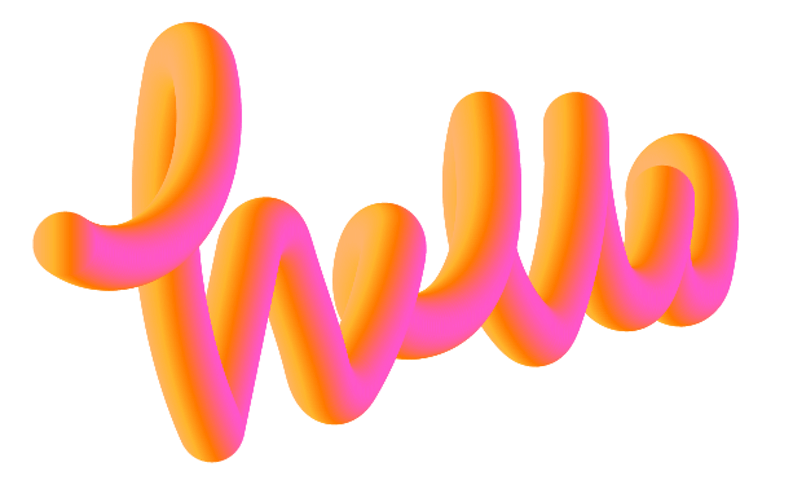
Napomena: Ako vaša putanja nije povezana, morate napraviti korak zamjene kralježnice za svaku stazu pojedinačno, pa se pobrinite da napravite dovoljno kopija pomiješanih oblika gradijenta.
Završavanje
Vidite? Pravljenje 3D efekta nije tako teško u Adobe Illustratoru bilo da se odlučite da ga napravite sa ili bez 3D alata.
Zapravo, za standardni 3D tekstualni efekt, korištenje 3D alata je još lakše jer ne morate ništa crtati, jednostavno otkucajte tekst. Međutim, sviđa mi se metoda blend alata jer je efekat zabavniji.

